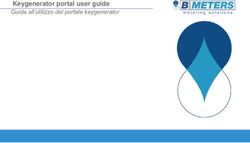Solaris 9: Guida alle piattaforme hardware Sun - Oracle Help Center
←
→
Trascrizione del contenuto della pagina
Se il tuo browser non visualizza correttamente la pagina, ti preghiamo di leggere il contenuto della pagina quaggiù
Solaris 9: Guida alle piattaforme
hardware Sun
Sun Microsystems, Inc.
4150 Network Circle
Santa Clara, CA 95054 U.S.A.
650-960-1300
N. di parte: 816-4619-10
Maggio 2002, revisione A
Per inviare commenti su questo documento: docfeedback@sun.comCopyright 2002 Sun Microsystems, Inc., 4150 Network Circle, Santa Clara, CA 95054 U.S.A. Tutti i diritti riservati.
Sun Microsystems, Inc. detiene i diritti sulla proprietà intellettuale relativi alla tecnologia incorporata in questo prodotto. In particolare, e senza
limitazioni, tali diritti possono includere uno o più dei brevetti statunitensi elencati all’indirizzo http://www.sun.com/patents e uno o più
brevetti addizionali o domande di brevetto negli Stati Uniti e altri paesi.
Questo prodotto o documento è protetto da copyright ed è distribuito sotto licenze che ne limitano l’uso, la copia, la distribuzione e la
decompilazione. Nessuna parte di questo documento può essere riprodotta, in qualunque forma o con qualunque mezzo, senza la previa
autorizzazione scritta di Sun e dei suoi eventuali concessori di licenza. I prodotti software di terze parti, incluse le tecnologie dei font,
sono protetti da copyright e concessi in licenza dai fornitori Sun.
Alcune parti di questo prodotto possono derivare dai sistemi Berkeley BSD, concessi in licenza dalla University of California. UNIX è un
marchio registrato negli Stati Uniti e in altri paesi ed è distribuito su licenza esclusivamente da X/Open Company, Ltd. Per Netscape
Communicator™, è applicabile quanto segue: Copyright 1995 Netscape Communications Corporation.Tutti i diritti riservati.
Sun, Sun Microsystems, il logo Sun, Solaris, AnswerBook, Netra, SunVTS, SunFDDI, Sun HSI/P, Sun HSI/S, SunForum, Sun ATM, Java 3D,
ShowMe TV, Sun Blade, Sun Fire e Sun Enterprise sono marchi, marchi registrati o marchi di servizio di Sun Microsystems, Inc. negli Stati Uniti
e in altri paesi. Tutti i marchi SPARC sono utilizzati su licenza e sono marchi o marchi registrati di SPARC International, Inc. negli Stati Uniti e in
altri paesi. I prodotti con marchio SPARC sono basati su un’architettura sviluppata da Sun Microsystems, Inc.
Il logo Adobe® e il logo PostScript sono marchi o marchi registrati di Adobe Systems, Incorporated.
Le interfacce utente grafiche OPEN LOOK e Sun™ sono state sviluppate da Sun Microsystems, Inc per i suoi utenti e concessionari. Sun
riconosce gli sforzi innovativi di Xerox nella ricerca e lo sviluppo del concetto di interfaccia visiva o grafica per l'industria informatica.
Sun è titolare di una licenza non esclusiva di Xerox per la GUI Xerox; tale licenza copre anche le licenze Sun che implementano le GUI OPEN
LOOK e che sono conformi agli accordi stipulati con Sun.
Per SunForum™ 3.1, è applicabile il seguente avviso: Copyright© DATA CONNECTION LIMITED 2000; TELES AG 2000; parti di questo
software sono tutelate da copyright© 1996-1998 RADVision Ltd. DATA CONNECTION è un marchio registrato di DATA CONNECTION
LIMITED negli Stati Uniti e in altri paesi.
Per ShowMe TV™ 1.3: parti di questo software possono contenere codice di terze parti, come riconosciuto a seguire:
Copyright© 1990-93 GROUPE BULL
------------------------
Copyright© 1992 del Stichting Mathematisch Centrum, Amsterdam, Paesi Bassi. Tutti i diritti riservati
------------------------
Copyright© 1992, 1993, 1994 di Jutta Degener e Carsten Bormann, Technische Universitaet Berlin
------------------------
Copyright© 1993-1994 The Regents of the University of California. Tutti i diritti riservati.
Per OpenGL 1.2.2: OpenGL® è un marchio registrato di Silicon Graphics, Inc negli Stati Uniti e in altri paesi.
Per Sun Enterprise™ 10000 COD: derivato da RSA Data Security, MD5 Message Digest Algorithim
QUESTA PUBBLICAZIONE VIENE FORNITA SENZA GARANZIE DI ALCUN TIPO, NÉ ESPLICITE NÉ IMPLICITE, INCLUSE, MA SENZA
LIMITAZIONE, LE GARANZIE IMPLICITE DI COMMERCIABILITÀ, IDONEITÀ AD UN DETERMINATO SCOPO, O NON VIOLAZIONE,
FATTA ECCEZIONE PER LE GARANZIE PREVISTE DALLA LEGGE.
Carta
riciclabileSommario
Prefazione ix
1. Installazione del software dal disco di Solaris 1
Installazione automatica di Solaris 1
Identificazione delle piattaforme 2
Kernel a 32 bit come impostazione predefinita sui sistemi UltraSPARC a 200 MHz
o inferiori 5
Supporto del kernel di sistema 6
2. Hardware Sun supportato 7
Piattaforme supportate 7
3. Installazione del software dal CD Solaris 9 Software Supplement 9
Installazione del software del CD Supplement 10
Prima di installare il software del CD Supplement 11
Installazione del software del CD Supplement come parte di un’installazione
Solaris 11
Installazione del software del CD Supplement con Solaris Web Start 11
Installazione del software del CD Supplement su un sistema standalone con
pkgadd 12
Validation Test Suite Software (SunVTS Software) 15
Package di SunVTS 17
iiiInstallazione di SunVTS 17
Uso di SunVTS 17
OpenGL 17
Piattaforme supportate 18
Eliminazione dei vecchi package 18
Package di OpenGL 19
Installazione di OpenGL 19
Dopo l’installazione dei package 20
Rendering locale lento 21
Attivatore di file PC 22
Utenti cui è destinato il prodotto 22
Cos’è l’Attivatore di file PC? 22
Requisiti di installazione dell’Attivatore di file PC 22
Requisiti di sistema 22
Installazione dell’Attivatore di file PC 23
Configurazione dell’Attivatore di file PC 24
Uso dell’Attivatore di file PC 26
Operazioni con i file Windows 26
Altre caratteristiche 27
Accesso alla Guida per l’Attivatore di file PC 28
Visualizzatore di file PC 28
Visualizzatore di file PC 28
Formati file supportati 29
Limitazioni del Visualizzatore di file PC 29
Installazione del Visualizzatore di file PC 30
Aggiunta del Visualizzatore di file PC al pannello principale del CDE 30
iv Solaris 9: Guida alle piattaforme hardware Sun • maggio 2002ShowMe TV 1.3 31
Package ShowMe TV 31
Eliminazione dei vecchi package 32
Installazione di ShowMe TV 32
Documentazione tradotta 32
Sun Remote System Control per server Sun 34
SunForum 34
Installazione di SunForum 35
Guida in linea 35
Driver delle schede di rete inclusi nel CD Supplement 35
Installazione dei driver 35
Note sulla piattaforma per i driver delle schede di rete 36
Configurazione delle VLAN 36
▼ Per configurare VLAN statiche 37
API Java 3D 1.2.1_04 38
Dipendenze di installazione 38
Installazione di API Java 3D 1.2.1_04 38
Software Sun Enterprise 10000 SSP 39
Software Sun Enterprise 10000 Capacity on Demand 1.0 39
Software Netra ct Platform 39
4. Documentazione disponibile sul CD Computer Systems Supplement 41
Set di documentazione Solaris 9 su hardware Sun 41
Package delle pagine man Sun Computer Systems 45
Installazione delle pagine man Sun Computer Systems 45
Uso delle pagine man Sun Computer Systems 45
Altri documenti contenuti nel CD Computer Systems Supplement 46
HTML, PDF, PostScript e altri formati 46
Sommario v5. Power Management su hardware Sun 47
Piattaforme supportate e distinzioni di sistemi 47
Distinzioni di architettura di sistema e impostazioni predefinite 49
Problemi dei sistemi SPARCstation 4 50
6. Procedure di emergenza di OpenBoot 51
Procedure di emergenza di OpenBoot per i sistemi con tastiere standard
(non USB) 51
Procedure di emergenza di OpenBoot per i sistemi con tastiere USB 52
Stop-A 52
Equivalente di Stop-N 52
Funzionalità Stop-F 53
Funzionalità Stop-D 54
7. Comandi dell’ambiente operativo Solaris per i sistemi Sun Fire 6800/4810/4800/
3800 55
Installazione, avvio e arresto dell’ambiente operativo Solaris 56
▼ Arresto dell’ambiente operativo Solaris 56
Software IP Multipathing (IPMP) 57
Software Sun StorEdge Traffic Manager 58
Software Sun Management Center per i sistemi Sun Fire 6800/4810/4800/
3800 58
Host di log syslog 59
Visualizzazione delle informazioni di configurazione del sistema 59
Comando prtconf 59
Comando prtdiag 60
Comando sysdef 60
Comando format 60
vi Solaris 9: Guida alle piattaforme hardware Sun • maggio 2002A. Package localizzati sul CD Supplement 61
Package localizzati in giapponese 61
Package localizzati in tedesco 63
Package localizzati in italiano 64
Package localizzati in francese 65
Package localizzati in spagnolo 66
Package localizzati in svedese 67
Package localizzati in cinese tradizionale 68
Package localizzati in cinese semplificato 69
Package localizzati in coreano 70
Sommario viiviii Solaris 9: Guida alle piattaforme hardware Sun • maggio 2002
Prefazione
Il manuale Solaris 9: Guida alle piattaforme hardware Sun contiene informazioni importanti
sull'hardware di Sun™ supportato dall'ambiente operativo Solaris™ 9.
Questo manuale:
■ Contiene istruzioni per l'installazione di Solaris 9 su piattaforme specifiche
■ Descrive il software contenuto nel CD Sun Computer Systems Supplement e
spiega come installare i prodotti
■ Descrive i requisiti hardware e software per l'utilizzo di Power Management™
Nota – Per istruzioni generali sull’installazione dell’ambiente operativo Solaris 9,
consultare il Capitolo 1. Per informazioni sull'installazione del software contenuto nel
CD Sun Computer Systems Supplement e sull'hardware supportato, vedere il
Capitolo 3 “Installazione del software del CD Supplement”.
ixDove trovare le informazioni per
l’installazione
Prima dell'installazione di Solaris 9, vedere la TABELLA P-1, che elenca i manuali
contenenti le informazioni generali riguardanti l’installazione, mentre la TABELLA P-2
indica le sezioni che contengono informazioni di installazione specifiche.
Nota – Tutta la documentazione su Solaris e sui requisiti dei sistemi SPARC si trova
sul CD Documentation. La documentazione specifica sull'hardware Sun si trova sul
CD Supplement. Alcuni dei prodotti in dotazione contengono una propria
documentazione sul rispettivo CD.
TABELLA P-1 Documentazione di riferimento
Nome Descrizione
Solaris 9 Iniziate da qui È il manuale di installazione primario per questa release
dell’ambiente operativo Solaris, contenuto nel CD Documentation.
Guida all’installazione Contiene ulteriori informazioni sull’installazione dell’ambiente
Solaris 9 operativo Solaris su sistemi server.
TABELLA P-2 Informazioni di installazione specifiche
Se desidera Vedere
Ottenere maggiori informazioni su Capitolo 3 di questo manuale
nuovi prodotti e periferiche
Ottenere informazioni aggiornate 1. Supplemento per l’hardware Sun alle note su Solaris 9
2. Note sulla versione Solaris 9
Iniziare il processo di installazione dai 1. Solaris 9: Guida alle piattaforme hardware Sun
CD di Solaris 2. Solaris 9 Start Here
Installare il software per la propria Capitolo 3 di questo manuale
piattaforma o periferica dal CD Sun
Computer Systems Supplement
x Solaris 9: Guida alle piattaforme hardware Sun • maggio 2002Organizzazione del manuale
Questo manuale è strutturato nel modo seguente:
Il Capitolo 1 completa le informazioni della scheda Iniziate da qui di Solaris 9 con
istruzioni aggiuntive per l'installazione o l'aggiornamento a Solaris 9 su specifiche
piattaforme e opzioni hardware Sun.
Il Capitolo 2 elenca l'hardware Sun supportato.
Il Capitolo 3 spiega come installare il software per le piattaforme e le opzioni hardware
di Sun e descrive il software a valore aggiunto fornito agli utenti di hardware Sun.
Il Capitolo 4 descrive l’ubicazione e il formato della documentazione disponibile sul
CD Supplement.
Il Capitolo 5 descrive i requisiti hardware e software per l'utilizzo del software
Power Management su hardware Sun.
Il Capitolo 6 descrive le nuove procedure di emergenza di OpenBoot™ per alcuni
sistemi.
Il Capitolo 7 descrive l’installazione dell’ambiente operativo Solaris 9 sui sistemi Sun
Fire™ 6800/4810/4800/3800.
Convenzioni tipografiche
TABELLA P-3 Convenzioni tipografiche
Tipo di carattere Uso Esempio
AaBbCc123 Nomi di comandi, file e directory; Aprire il file .login.
output del computer sullo Usare ls -a per visualizzare tutti i file.
schermo sistema% Nuovi messaggi.
AaBbCc123 Caratteri digitati dall’utente, sistema% su
in contrasto con l’output del Password:
computer sullo schermo
AaBbCc123 Variabili dei comandi: Per cancellare un file, digitare rm
da sostituire con nomi o valori reali nome_file.
AaBbCc123 Titoli di manuali, termini nuovi o Vedere il Capitolo 6 del Manuale utente.
parole particolarmente importanti Queste opzioni sono dette classi.
nel contesto Per eseguire questa operazione è
necessario essere root.
Prefazione xiDocumentazione Sun sul Web
Il sito docs.sun.comSM permette di accedere alla documentazione tecnica Sun sul
Web. È possibile sfogliare l'archivio docs.sun.com oppure cercare un titolo di
documento o un soggetto specifico all'indirizzo:
http://docs.sun.com
Inviateci i vostri commenti
Desideriamo migliorare la nostra documentazione e accettiamo di buon grado
commenti e suggerimenti. Potete inviarci i vostri commenti all'indirizzo:
docfeedback@sun.com
Vi raccomandiamo di specificare il numero di parte del documento come oggetto
della email.
xii Solaris 9: Guida alle piattaforme hardware Sun • maggio 2002C A P I TO L O 1
Installazione del software dal disco
di Solaris
■ “Installazione automatica di Solaris” a pagina 1
■ “Identificazione delle piattaforme” a pagina 2
■ “Kernel a 32 bit come impostazione predefinita sui sistemi UltraSPARC a
200 MHz o inferiori” a pagina 5
■ “Supporto del kernel di sistema” a pagina 6
Nota – Per le istruzioni iniziali di installazione di questa release di Solaris,
consultare il documento Iniziate da qui fornito con i dischi. Per istruzioni in maggiore
dettaglio, vedere il documento Guida all’installazione di Solaris 9.
Installazione automatica di Solaris
Per installare o effettuare l'aggiornamento a Solaris 8 sull'hardware Sun riportato
nella TABELLA 1-1 non sono richieste procedure o istruzioni particolari. Se si desidera
eseguire un'installazione automatica dell’ambiente operativo Solaris 8 2/02 su
hardware Sun, vedere il manuale Guida all’installazione di Solaris 9.
1Identificazione delle piattaforme
Per eseguire una delle operazioni seguenti, è necessario conoscere l'architettura del
sistema (il gruppo di piattaforme):
■ configurazione di un server di boot in una sottorete
■ aggiunta di client per l’installazione in rete (standalone, server, dataless, diskless)
Il nome della piattaforma è necessario anche per creare un file di regole da utilizzare
con un'installazione JumpStart™ personalizzata.
La TABELLA 1-1 mostra i nomi e i gruppi delle diverse piattaforme hardware Sun.
TABELLA 1-1 Nomi delle piattaforme per i sistemi Sun
Sistema Nome piattaforma Gruppo piattaforme
Sistemi desktop
Sun Blade 1000 SUNW, Sun-Blade-1000 sun4u
Sun Blade 100 SUNW, Sun-Blade-100 sun4u
Ultra 1 SUNW, Ultra-1 sun4u
Ultra 2 SUNW, Ultra-2 sun4u
Ultra 5 SUNW, Ultra-5_10 sun4u
Ultra 10 SUNW, Ultra-5_10 sun4u
Ultra 30 SUNW, Ultra-30 sun4u
Ultra 60 SUNW, Ultra-60 sun4u
Ultra 80 SUNW, Ultra-80 sun4u
Ultra 450 SUNW, Ultra-4 sun4u
SPARCstation 4 SUNW, SPARCstation-4 sun4m
SPARCstation 5 SUNW, SPARCstation-5 sun4m
SPARCstation 10 SUNW, SPARCstation-10 sun4m
SPARCstation 20 SUNW, SPARCstation-20 sun4m
SPARCclassic SUNW, SPARCclassic sun4m
SPARCstation LX SUNW, SPARCstation-LX sun4m
2 Solaris 9: Guida alle piattaforme hardware Sun • maggio 2002TABELLA 1-1 Nomi delle piattaforme per i sistemi Sun (Continua)
Sistema Nome piattaforma Gruppo piattaforme
SPARCstation LX+ SUNW, SPARCstation-LX+ sun4m
Server entry level/workgroup
Sun Fire V880 SUNW, Sun-Fire-880 sun4u
Sun Fire V480 SUNW, Sun-Fire-480 sun4u
Sun Fire 280R SUNW, Sun-Fire-280R sun4u
Sun Fire V270 SUNW, Sun-Blade-1000 sun4u
Sun Fire V120 SUNW, UltraAX-i2 sun4u
Sun Fire V100 SUNW, UltraAX-i2 sun4u
Sun Enterprise 420R SUNW, Ultra-80 sun4u
Sun Enterprise 220R SUNW, Ultra-60 sun4u
Sun Enterprise 450 SUNW, Ultra-4 sun4u
Sun Enterprise 250 SUNW, Ultra-250 sun4u
Sun Enterprise 150 SUNW, Ultra-1 sun4u
Sun Enterprise Ultra 5S SUNW, Ultra-5_10 sun4u
Sun Enterprise Ultra 10S SUNW, Ultra-5_10 sun4u
Sun Enterprise 2 SUNW, Ultra-2 sun4u
Sun Enterprise 1 SUNW, Ultra-1 sun4u
Server midrange e midframe
Sun Fire 6800 SUNW, Sun-fire sun4u
Sun Fire 4810 SUNW, Sun-fire sun4u
Sun Fire 4800 SUNW, Sun-fire sun4u
Sun Fire 3800 SUNW, Sun-fire sun4u
Sun Enterprise 6500 SUNW, Ultra-Enterprise sun4u
Sun Enterprise 5500 SUNW, Ultra-Enterprise sun4u
Capitolo 1 Installazione del software dal disco di Solaris 3TABELLA 1-1 Nomi delle piattaforme per i sistemi Sun (Continua)
Sistema Nome piattaforma Gruppo piattaforme
Sun Enterprise 4500 SUNW, Ultra-Enterprise sun4u
Sun Enterprise 3500 SUNW, Ultra-Enterprise sun4u
Sun Enterprise 6000 SUNW, Ultra-Enterprise sun4u
Sun Enterprise 5000 SUNW, Ultra-Enterprise sun4u
Sun Enterprise 4000 SUNW, Ultra-Enterprise sun4u
Sun Enterprise 3000 SUNW, Ultra-Enterprise sun4u
Server di fascia alta
Sun Fire 15K SUNW, Sun-Fire-15000 sun4u
Sun Enterprise 10000 SUNW, Ultra-Enterprise sun4u
Server Netra
Netra 20 SUNW, Netra-T4 sun4u
Netra T1 AC200/DC200 SUNW, UltraAX-i2 sun4u
Netra X1 SUNW, UltraAX-i2 sun4u
Netra ct800 SUNW, UltraSPARC-IIi-Netract sun4u
Netra ct400 SUNW, UltraSPARC-IIi-Netract sun4u
Netra t 1400 & t 1425 SUNW, Ultra-80 sun4u
Netra t 1120 & t 1125 SUNW, Ultra-60 sun4u
Netra t1 100 & t1 105 SUNW, UltraSPARC-IIi-cEngine sun4u
Per ulteriori informazioni sui gruppi di piattaforme per tutti gli altri sistemi, vedere
il manuale Guida all’installazione di Solaris 9.
4 Solaris 9: Guida alle piattaforme hardware Sun • maggio 2002Kernel a 32 bit come impostazione
predefinita sui sistemi UltraSPARC a
200 MHz o inferiori
Sui sistemi UltraSPARC con processori a 200 MHz o inferiori, l'esecuzione di un
programma a 64 bit specifico può attivare un problema che potrebbe causare lo stallo
del processore. Poiché i programmi a 64 bit non possono essere eseguiti sul kernel a
32 bit di Solaris, su questi sistemi viene caricato per default un kernel a 32 bit.
La sequenza di codice che attiva il problema è particolarmente rara ed è altamente
improbabile che venga generata da un compilatore. Per dimostrare il problema è
stato infatti necessario scrivere codice di assembler specifico. È del tutto improbabile
che una routine di assembler utilizzi questa sequenza di codice.
Chi intenda assumersi la responsabilità che un utente possa accidentalmente o
intenzionalmente eseguire un programma che potrebbe causare lo stallo del
processore potrà scegliere di eseguire il kernel a 64 bit di Solaris su questi sistemi.
Per determinare la velocità del/dei processore/i, digitare il comando seguente:
# /usr/sbin/psrinfo -v
Per modificare il kernel di default (32 bit), è sufficiente modificare il file boot.
Modificare il file /platform/nome_piattaforma/boot.conf in modo che
contenga una riga non commentata con la variabile
ALLOW_64BIT_KERNEL_ON_UltraSPARC_1_CPU impostata su true, come
mostrato nell'esempio seguente:
ALLOW_64BIT_KERNEL_ON_UltraSPARC_1_CPU=true
Per maggiori informazioni sulla modifica del kernel predefinito, vedere boot(1M).
In alternativa, è possibile acquistare un upgrade per il sistema esistente; in questo
caso si raccomanda di contattare la filiale locale Sun per ulteriori dettagli.
Capitolo 1 Installazione del software dal disco di Solaris 5Supporto del kernel di sistema
Tutti i sistemi SPARC sono in grado di eseguire le applicazioni a 32 bit. I sistemi che
montano i processori SPARC più recenti (UltraSPARC) possono inoltre effettuare il
boot ed eseguire un kernel a 64 bit, per l’esecuzione simultanea delle applicazioni a
32 e 64 bit.
I sistemi che eseguono un kernel a 64 bit richiedono la versione a 64 bit dei driver e
degli altri moduli software caricati direttamente nel kernel. Un numero limitato di
applicazioni può dipendere da tali componenti e pertanto richiedere le versioni
specifiche per kernel a 32 o 64 bit. Inoltre, le applicazioni a 32 bit non possono
collegarsi alle librerie a 64 bit e viceversa. (L’ambiente operativo Solaris 9 include sia
le versioni a 32 bit che quelle a 64 bit delle librerie di sistema).
L’elenco seguente indica i sistemi che possono eseguire applicazioni a 64 bit e a
32 bit e che possono effettuare il boot di un kernel a 32 bit, a 64 bit o entrambi.
Piattaforme con kernel/driver solo a 32 bit
■ SPARCclassic, SPARCstation LX
■ SPARCstation 4, 5, 10, 20
■ SPARCengine CP1200
Piattaforme a 64 bit che possono effettuare il boot di kernel/driver a 32 bit:
Nota – Questi sistemi supportano applicazioni e driver a 32 bit su un kernel a 32 bit
e supportano applicazioni a 32 o 64 bit e driver a 64 bit su kernel a 64 bit.
■ Ultra 1, 2, 5, 10, 30, 60, 80, 450
■ Sun Enterprise 1, 2, 150, 220R, 250, 420R, 450
■ Sun Enterprise 3000, 4000, 5000, 6000, 3500, 4500, 5500, 6500
■ Sun Enterprise 10000
■ Netra t1, t1120, t1125, t1400, t1405
■ Ultra AX, AXi, AXdp, AXmp, AXmp+, AXe
■ SPARCengine CP1400, CP1500
Piattaforme a 64 bit che non supportano kernel/driver a 32 bit:
■ Sun Blade 100, 1000
■ Sun Fire 280R, V480, V880
■ Sun Fire V100, V120
■ Sun Fire 3800, 4800, 4810, 6800
■ Sun Fire 15K
■ Netra X1, T1, 20
6 Solaris 9: Guida alle piattaforme hardware Sun • maggio 2002C A P I TO L O 2
Hardware Sun supportato
Piattaforme supportate
I sistemi Sun elencati di seguito sono supportati da Solaris 9:
Server entry level/ Server midrange e
Desktop workgroup midframe Server di fascia alta Server Netra
Sun Blade™ 1000 Sun Fire™ V880 Sun Fire 6800 Sun Fire 15K Netra™ 20
Sun Blade 100 Sun Fire V480 Sun Fire 4810 Sun Enterprise™ Netra T1 AC200/
10000 DC200
Ultra™ 1 Sun Fire 280R Sun Fire 4800 Netra X1
Ultra 2 Sun Fire V120 Sun Fire 3800 Netra ct800
Ultra 5 Sun Fire V100 Sun Enterprise 6500 Netra ct400
Ultra 10 Sun Enterprise 420R Sun Enterprise 5500 Netra t 1400 e t 1425
Ultra 30 Sun Enterprise 220R Sun Enterprise 4500 Netra t 1120 e t 1125
Ultra 60 Sun Enterprise 450 Sun Enterprise 3500 Netra t1 100 e t1 105
Ultra 80 Sun Enterprise 250 Sun Enterprise 6000
Ultra 450 Sun Enterprise 150 Sun Enterprise 5000
SPARCstation™ 4 Sun Enterprise Ultra 5S Sun Enterprise 4000
SPARCstation 5 Sun Enterprise Ultra 10S Sun Enterprise 3000
SPARCstation 10 Sun Enterprise 2
SPARCstation 20 Sun Enterprise 1
7Server entry level/ Server midrange e
Desktop workgroup midframe Server di fascia alta Server Netra
SPARCclassic
SPARCstation LX
SPARCstation LX+
I seguenti prodotti Sun a livello di scheda sono supportati in Solaris 9:
■ Ultra AX
■ Ultra AXi
■ CP1400
■ CP1500
■ UltraAX-MP
■ UltraAX-MP+
■ UltraAXe
■ UltraAX-e2
■ CP2020
■ CP2040
■ CP2060
■ CP2080
8 Solaris 9: Guida alle piattaforme hardware Sun • maggio 2002C A P I TO L O 3
Installazione del software dal CD
Solaris 9 Software Supplement
Questo capitolo descrive il contenuto del CD che reca l’etichetta Solaris 9 Software
Supplement. Questo CD viene citato nella documentazione anche come CD
Supplement, contenente i seguenti prodotti software:
■ Software di diagnostica SunVTS™ 5.0
■ Software OpenGL® 1.2.2
■ Attivatore/Visualizzatore di file PC 1.0.1
■ Software ShowMe TV™ 1.3
■ Pagine man dell’hardware Sun
■ Documentazione Solaris 9 su hardware Sun
■ Driver SunFDDI™ PCI 3.0 e driver SunFDDI SBus 7.0
■ Driver SunHSI™ PCI 3.0 e driver SunHSI SBus 3.0
■ Driver SunATM™ 5.1
■ SunForum™ 3.1
■ Remote System Control (RSC) 2.2.1 per server Sun Enterprise
■ Software Java 3D™ 1.2.1_04
■ Software Sun Enterprise 10000 System Service Processor (SSP) 3.5
■ Software Sun Enterprise 10000 Capacity on Demand 1.0
■ Sun Fire 880 FC-AL Backplane Firmware 1.0
■ Software Netra ct Platform 1.0
■ Software Netrat1xx Alarms 2.0
■ Software Lights Out Management (LOM) 2.0
■ Software System Management Services 1.2
9La tabella seguente elenca le versioni del software previste dalla versione corrente di
Solaris 9.
TABELLA 3-1 Contenuti del CD Supplement di Solaris 9
Software Solaris 9
Capacity on Demand 1.0
Java 3D 1.2.1_04
Netra™ ct Platform 1.0
Netra t11xx Alarms 2.0
Lights Out Management 2.0
OpenGL 1.2.2
Attivatore/Visualizzatore di file PC 1.0.1, 1.0.1
RSC 2.2.1
ShowMe TV 1.3
SunATM 5.1
SunFDDI PCI 3.0
SunFDDI SBus 7.0
SunForum 3.1
SunHSI PCI 3.0
SunHSI SBus 3.0
SunVTS 5.0
Sun Enterprise 10000 System Service Processor 3.5
Sun Fire 880 FC-AL Backplane Firmware 1.0 1.0
Software System Management Services (SMS) 1.2
Installazione del software del CD
Supplement
Ci sono almeno tre modi per installare il software dal CD Supplement:
■ Come parte di un’installazione Solaris
■ Solaris Web Start
■ pkgadd
10 Solaris 9: Guida alle piattaforme hardware Sun • maggio 2002Prima di installare il software del CD Supplement
Se il software del CD Supplement è stato installato da una release precedente, è
opportuno rimuovere i package associati a tale software prima di installare il nuovo
software.
Installazione del software del CD Supplement
come parte di un’installazione Solaris
Durante l’installazione di Solaris il sistema richiede di scegliere la modalità di
installazione predefinita o quella personalizzata. Per installare il software dal CD
Supplement è necessario scegliere Installazione Personalizzata. In seguito verrà
richiesto di scegliere i prodotti software addizionali da installare.
Installazione del software del CD Supplement con
Solaris Web Start
È possibile utilizzare Solaris Web Start per installare il software del CD Supplement
dopo aver installato l’ambiente operativo Solaris.
▼ Per installare il software del CD Supplement con Solaris
Web Start
1. Inserire il CD Supplement nell’unità CD ROM.
2. In una shell, digitare:
# cd /cdrom/cdrom0
# ./installer
3. Quando viene visualizzata la GUI di Solaris Web Start, selezionare Next.
4. Vedere la TABELLA 3-2 a pagina 12. Nella colonna Solaris Web Start, il software è
contrassegnato da “Installato per impostazione predefinita” o “Opzionale”.
a. Se si desidera installare tutto il software installato per impostazione
predefinita, fare clic su Default Install e quindi su Next.
Capitolo 3 Installazione del software dal CD Solaris 9 Software Supplement 11b. Se si desidera installare solo alcuni dei prodotti software, fare clic su Custom Install
e quindi su Next. Selezionare il software da installare e fare quindi clic su Next.
TABELLA 3-2 Installazione del software supplementare
Software Solaris Web Start
SunVTS 5.0 Installato per impostazione predefinita
Software OpenGL 1.2.2 Installato per impostazione predefinita
Attivatore/visualizzatore di file PC Installato per impostazione predefinita
Documentazione Solaris 9 su hardware Sun Installata per impostazione predefinita
Driver SunHSI PCI Installato per impostazione predefinita
Driver SunATM Installato per impostazione predefinita
Software SunForum Installato per impostazione predefinita
Software Java 3D 1.2.1_04 Installato per impostazione predefinita
Remote System Control 2.2.1 (RSC) per server Sun Enterprise Installato per impostazione predefinita
Software ShowMe TV 1.3 Opzionale
Driver SunFDDI Opzionale
Driver SunHSI SBus Opzionale
Software Sun Enterprise 10000 SSP 3.5 Opzionale
Software Capacity On Demand (COD) 1.0 Opzionale
Software Netra ct Platform Opzionale
Software Netra t11xx Alarms Opzionale
Software Lights Out Management Opzionale
Sun Fire 880 FC-AL Backplane Firmware 1.0 Opzionale
System Management Services Opzionale
Installazione del software del CD Supplement su
un sistema standalone con pkgadd
▼ Per installare i package per i prodotti supportati dal CD
Supplement con pkgadd, procedere in questo modo:
1. Inserire il CD Supplement nel lettore di CD-ROM.
Verrà aperta la finestra della Gestione di file.
2. In una shell, diventare superutente con il comando su e la password di superutente.
12 Solaris 9: Guida alle piattaforme hardware Sun • maggio 20023. Digitare:
# /usr/sbin/pkgadd -d /cdrom/cdrom0/directory/Product nomi_dei_package
oppure:
# cd /cdrom/cdrom0/directory/Product
# pkdadd -d . nomi_dei_package
in cui directory corrisponde alla directory del prodotto software come da TABELLA 3-3
e nomi_dei_package sono i nomi dei package indicati nella TABELLA 3-3.
L’argomento dell’opzione-d deve essere il percorso completo di un dispositivo o
di una directory. Se non viene specificato il dispositivo su cui risiede il package,
pkgadd lo cerca nella directory di spool predefinita (/var/spool/pkg).
Se il package non si trova in questa posizione, l’installazione non viene eseguita.
Per installare un prodotto specifico, scegliere i package appropriati:
TABELLA 3-3 Software e package
Software Versione Directory Package
Validation Test Suite Software (SunVTS) 5.0 SunVTS_5.0/ SUNWvts
SUNWvtsmn
SUNWvtsx
SUNWvtsol
OpenGL Runtime Libraries Software 1.2.2 OpenGL_1.2.2/ SUNWafbgl
SUNWafbgx
SUNWffbgl
SUNWffbgx
SUNWifbgl
SUNWifbgx
SUNWglh
SUNWglrt
SUNWglrtu
SUNWglrtx
SUNWglsr
SUNWglsrx
SUNWglsrz
Attivatore/Visualizzatore di file PC 1.0.1/ PC_launcher_1.0.1_PC_fileviewer_1.0.1/ SUNWdtpcv
1.0.1 SUNWdtpcz
SUNWdtpcp
Remote System Control Server 2.2.1 RSC_2.2.1/ SUNWrsc
SUNWrscd
SUNWrscj
ShowMe TV 1.3 ShowMeTV_1.3/ SUNWsmtvh
SUNWsmtvr
SUNWsmtvt
SUNWsmtvu
Capitolo 3 Installazione del software dal CD Solaris 9 Software Supplement 13TABELLA 3-3 Software e package (Continua)
Software Versione Directory Package
SunForum 3.1 SunForum_3.1 SUNWdat
SUNWdatu
SunFDDI PCI Driver 3.0 SunFDDI_PCI_3.0/ SUNWpfd
SUNWpfh
SUNWpfm
SUNWpfu
SunFDDI SBus Driver 7.0 SunFDDI_SBus_7.0/ SUNWnfd
SUNWnfh
SUNWnfm
SUNWnfu
SunHSI PCI Driver 3.0 SunHSI_PCI_3.0/ SUNWhsip
SUNWhsipm
SUNWhsipu
SunHSI SBus Driver 3.0 SunHSI_SBus_3.0/ SUNWhsis
SUNWhsism
SUNWhsisu
Java 3D 1.2.1_04 Java3D_1.2.1_04/ SUNWj3doc
SUNWj3dem
SUNWj3drt
SUNWj3dut
SunATM 5.1 5.1 SunATM_5.1/ SUNWatm
SUNWatma
SUNWatmu
Sun Enterprise 10000 SSP 3.5 System_Service_Processor_3.5/ SUNWsspue
SUNWsspst
SUNWsspr
SUNWssppo
SUNWsspop
SUNWsspob
SUNWsspmn
SUNWsspid
SUNWsspfp
SUNWsspdr
SUNWsspdo
SUNWsspdf
SUNWuessp
Sun Enterprise 10000 Capacity On Demand 1.0 Capacity_on_Demand_1.0/ SUNWcod
(COD) software and AnswerBook SUNWcodbk
SUNWcodmn
Netra ct Platform software 1.0 Netra_ct_Platform_1.0/ SUNW2jdrt
SUNWctac
SUNWcteux
SUNWctevx
SUNWctmgx
14 Solaris 9: Guida alle piattaforme hardware Sun • maggio 2002TABELLA 3-3 Software e package (Continua)
Software Versione Directory Package
Netra t11xx Alarms software 2.0 Netra_t11xx_Alarms_2.0/ SUNWtsalm
SUNWtsalr
SUNWtsalu
Lights Out Management software 2.0 Netra_Lights_Out_Management_2.0/ SUNWlomm
SUNWlomr
SUNWlomu
Sun Fire 880 FC-AL Backplane Firmware 1.0 Sun_Fire_880_FC- SUNWfcbpl.u
AL_Backplane_Firmware_1.0/
Software System Management Services 1.2 System_Management_Services_1.2 SUNWSMSdf
SUNWSMSjh
SUNWSMSlp
SUNWSMSmn
SUNWSMSob
SUNWSMSod
SUNWSMSop
SUNWSMSpd
SUNWSMSpo
SUNWSMSpp
SUNWSMSr
SUNWSMSsu
SUNWscdvr.u
SUNWufrx.u
SUNWufu
Solaris On Sun Hardware Documentation 1.0 Solaris_On_Sun_Hardware_Documentation SUNWDhshw
SUNWDpshw
Se si verifica un problema durante l’installazione dei package, vengono visualizzate
alcune informazioni seguite da questo prompt:
Procedere con l’installazione?
Rispondere yes, no o quit
Validation Test Suite Software
(SunVTS Software)
La suite di test di verifica in linea SunVTS è uno strumento diagnostico realizzato
per il controllo dell'hardware Sun. Eseguendo alcuni test diagnostici sull'hardware,
SunVTS verifica la connettività e la funzionalità dei controller hardware e dei
dispositivi SPARC nell’ambiente operativo Solaris a 32 o 64 bit.
Capitolo 3 Installazione del software dal CD Solaris 9 Software Supplement 15L’ambiente SunVTS fornisce ai programmatori un’infrastruttura per lo sviluppo di
propri test e per eseguirli con le interfacce di SunVTS.
Il software dell'applicazione SunVTS si trova sul CD Supplement. Per informazioni
sull'uso di SunVTS, vedere i documenti SunVTS 5.0 User’s Guide, SunVTS 5.0 Test
Reference Manual e SunVTS Quick Reference Card.
La TABELLA 3-4 descrive le caratteristiche principali dell'ambiente SunVTS.
TABELLA 3-4 Caratteristiche degli strumenti diagnostici di SunVTS
Componente Descrizione
Kernel di SunVTS Il kernel di SunVTS controlla tutti gli aspetti dei test. Si tratta di un
(vtsk) daemon che viene eseguito in background e rimane sempre
disponibile. All’avvio, il kernel di SunVTS controlla la
configurazione dell’hardware del sistema e attende le istruzioni
dell’interfaccia utente di SunVTS. Durante l’esecuzione, il kernel di
SunVTS coordina lo svolgimento dei singoli test e gestisce tutti i
messaggi (di informazione e di errore) che vengono generati.
Interfaccia utente CDE Questa interfaccia è stata realizzata per essere eseguita nel
di SunVTS (vtsui) Common Desktop Environment (CDE). L’interfaccia utente
consente di configurare, eseguire e monitorare le sessioni di prova
di SunVTS per gli host locali e remoti.
Interfaccia utente TTY Poiché non tutti i sistemi Sun sono dotati di un monitor, SunVTS
di SunVTS (vtstty) dispone anche di un'interfaccia TTY. L'interfaccia ASCII basata su
menu accetta numerose sequenze di tasti per il controllo delle
opzioni e delle sessioni di test. Può essere utilizzata come
terminale, shell o sessione di login remoto via modem.
Esecuzione di un test Oltre all’esecuzione dall’interfaccia utente, è anche possibile
singolo dalla riga di eseguire individualmente i test hardware di SunVTS da una riga di
comando comando UNIX®. L’esecuzione individuale di un test può essere
utile per verificare un singolo componente hardware del sistema.
Supporto di test L'ambiente SunVTS consente di eseguire file binari di test di terze
personalizzati parti in modo che sia il test e non il kernel di SunVTS, a controllare
gli argomenti di input e i file di log generati. L’utente può
semplicemente modificare il file .customtest fornito da SunVTS
per associare liberamente il test all’ambiente.
16 Solaris 9: Guida alle piattaforme hardware Sun • maggio 2002Package di SunVTS
La TABELLA 3-5 contiene un elenco dei package necessari per eseguire l'utility
diagnostica SunVTS.
TABELLA 3-5 Package SunVTS contenuti nel CD Supplement
Package inclusi Nome Descrizione
SUNWvts Validation Test Suite Kernel di SunVTS, interfaccia utente (UI), test e tool
SUNWvtsmn Validation Test Suite Pagine man per le utility e i file binari di SunVTS
Manual Pages
SUNWvtsx Validation Test Suite Software Validation Test Suite a 64 bit
Installazione di SunVTS
Vedere “Installazione del software del CD Supplement” a pagina 10.
Uso di SunVTS
Per informazioni sull'uso di SunVTS, vedere il manuale SunVTS 5.0 User’s Guide nel
set Solaris 9 su hardware Sun. Per informazioni sui test di SunVTS e un riferimento
rapido alle funzioni dell'utility, vedere i documenti SunVTS 5.0 Test Reference Manual
e SunVTS Quick Reference Card.
OpenGL
Il software Sun OpenGL per Solaris è l’implementazione nativa di Sun della API
OpenGL. L'API OpenGL è una libreria grafica standard e indipendente dal
produttore. Fornisce un piccolo insieme di molte funzioni di rendering 3D di base e
avanzate, come le trasformazioni di modellazione, l’ombreggiatura, l’illuminazione,
l’antialiasing, il texture mapping, l’effetto “fog” e l’alpha blending.
Capitolo 3 Installazione del software dal CD Solaris 9 Software Supplement 17Piattaforme supportate
Il software Sun OpenGL 1.2.2 per Solaris supporta i seguenti dispositivi:
■ Grafica Creator, Grafica Creator3D, Grafica Elite3D e Grafica Expert3D—
le funzionalità di OpenGL vengono accelerate a livello hardware.
■ SX, GX, GX+, TGX, TGX+, S24 — le funzionalità di OpenGL vengono eseguite a
livello software.
■ Tutti i sistemi Sun SPARC dotati dei seguenti frame buffer sono supportati dal
software OpenGL 1.2.2: TCX, SX, GX, Creator e le famiglie di frame buffer Elite3D
ed Expert3D. Queste piattaforme includono i desktop Ultra, i sistemi Sun
Enterprise e tutta la famiglia SPARCstation.
Eliminazione dei vecchi package
Se sono installati i package di versioni precedenti del software Sun OpenGL per
Solaris, è necessario rimuoverli con il comando pkgrm.
▼ Per eliminare i vecchi package
1. Usare il comando pkginfo per determinare se sul sistema siano installate versioni
precedenti dei package di OpenGL.
Il comando pkginfo | egrep -i “OpenGL” restituisce un elenco dei package di
OpenGL installati sul sistema.
% pkginfo | egrep -i “OpenGL”
application SUNWffbgl Creator Graphics (FFB) OpenGL Support
application SUNWglrt OpenGL Runtime Libraries
application SUNWglrtu OpenGL Platform Specific Runtime Libraries
application SUNWglwrt OpenGL Widget Library
application SUNWafbgl Loadable pipeline for UPA Bus Elite3D graphics
application SUNWgldoc Solaris OpenGL Documentation and Man Pages
application SUNWglh Solaris OpenGL Header Files
application SUNWglut Solaris OpenGL Utilities and Example Programs
application SUNWglwh Solaris OpenGL Widget Header Files
2. Per rimuovere i package, diventare superutente:
% su
Password: password di superutente
3. Eseguire pkgrm per rimuovere tutti i package di Sun OpenGL per Solaris preesistenti.
# pkgrm SUNWglrt SUNWglh...
18 Solaris 9: Guida alle piattaforme hardware Sun • maggio 2002Package di OpenGL
La TABELLA 3-6 elenca i package forniti con Sun OpenGL per Solaris.
TABELLA 3-6 Package di OpenGL
Nome del Posizione di installazione
package Descrizione predefinita
SUNWglh File di intestazione OpenGL /usr
SUNWglrt Librerie runtime OpenGL lato client /usr/openwin/lib
SUNWglsr Renderer software OpenGL generico per SPARC /usr/openwin/lib
SUNWglrtu Librerie OpenGL specifiche per UltraSPARC™ /usr/openwin/platform/
sun4u/lib/GL
SUNWglsrz Renderer software OpenGL per UltraSPARC /usr/openwin/platform/
sun4u/lib/GL
SUNWafbgl Pipeline di dispositivi per gli acceleratori /usr/openwin/lib/GL/
grafici Elite3D devhandlers
SUNWffbgl Pipeline di dispositivi OpenGL per gli /usr/openwin/lib/GL/
acceleratori grafici Creator e Creator3D devhandlers
SUNWifbgl Pipeline di dispositivi OpenGL per gli /usr/openwin/lib/GL/
acceleratori grafici Expert3D devhandlers
SUNWglrtx Librerie runtime Sun OpenGL a 64 bit /usr/openwin
SUNWglsrx Renderer software OpenGL a 64 bit per /usr/openwin/platform/
UltraSPARC sun4u/lib/sparcv9/GL
SUNWafbgx Pipeline di dispositivi OpenGL a 64 bit per gli /usr/openwin/lib/
acceleratori grafici Elite3D sparcv9/GL/devhandlers
SUNWffbgx Pipeline di dispositivi OpenGL a 64 bit per gli /usr/openwin/lib/
acceleratori grafici Creator e Creator3D sparcv9/GL/devhandlers
SUNWifbgx Pipeline di dispositivi OpenGL a 64 bit per gli /usr/openwin/lib/
acceleratori grafici Expert3D sparcv9/GL/devhandlers
Installazione di OpenGL
Vedere “Installazione del software del CD Supplement” a pagina 10.
Capitolo 3 Installazione del software dal CD Solaris 9 Software Supplement 19Dopo l’installazione dei package
Dopo avere installato i package, procedere come segue:
▼ Per verificare l’installazione dei package
1. Uscire dal sistema a finestre e riavviarlo, in modo che venga caricata l’estensione
del server GLX appena installata.
2. Per verificare che le librerie di OpenGL siano state installate correttamente,
eseguire ogl_install_check.
Il programma di test ogl_install_check restituisce la versione della libreria
OpenGL e del renderer utilizzato, e visualizza una ruota in movimento. Se eseguito
su un sistema UltraSPARC Creator3D, il programma restituisce questo output:
OpenGL Vendor: Sun Microsystems, Inc
OpenGL Version: 1.2.2 Sun OpenGL 1.2.2 for Solaris
Per scopi diagnostici, se Solaris OpenGL presenta un problema, annotare i seguenti
valori:
OpenGL Renderer: Creator 3D, VIS
OpenGL Extension Support: GL_EXT_texture3D
GL_SGI_color_table
GL_SUN_geometry_compression
GL_EXT_abgr
GL_EXT_rescale_normal
OpenGL GLX Server: Detail Status Report
GLX: Context is direct.
GLX: OpenGL Rendering in use
GLX: Double Buffering in use
GLX: Color Buffer (GLX_BUFFER_SIZE) = 24 bits
GLX: Depth Buffer (GLX_DEPTH_SIZE) = 28 bits
GLX: Stencil Buffer (GLX_STENCIL_SIZE) = 4 bits
GLX: RGBA (True Color/Direct Color) Visual in use
OpenGL Library: Detail Status Report
Number of color bits (R/G/B/A): 8/8/8/0
Frame Buffer Depth (GL_DEPTH_BITS):28
20 Solaris 9: Guida alle piattaforme hardware Sun • maggio 2002Rendering locale lento
Se possibile, Sun OpenGL per Solaris esegue il rendering direttamente sul frame buffer,
bypassando il server X. Questo è consentito dal meccanismo DGA di Sun che blocca
alcune porzioni dello schermo. Tuttavia, una funzione di sicurezza di Solaris permette solo
all’utente che aveva eseguito originariamente il login nel sistema a finestre di usare DGA
per bloccare lo schermo. Solo i proprietari del sistema a finestre hanno accesso al DGA.
Se le prestazioni del rendering locale appaiono lente, la causa potrebbe essere questa
funzione di sicurezza di Solaris. Ad esempio, se si avvia il sistema a finestre e un altro utente
della workstation si sposta nel proprio ambiente usando il comando su, l'applicazione non
può essere eseguita via DGA, neppure se il secondo utente la utilizza localmente.
Se il rendering locale appare lento, eseguire il programma diagnostico
ogl_install_check (situato in /usr/openwin/demo/GL) per determinare se
l’applicazione venga eseguita via DGA. Se lo status report del programma
ogl_install_check sul server OpenGL GLX indica che il contesto GLX è indiretto,
per abilitare l’accesso al DGA per tutti gli utenti, modificare le autorizzazioni di login.
Per assegnare a tutti gli utenti locali l’accesso al DGA, procedere come segue:
▼ Per assegnare a tutti gli utenti locali l’accesso al DGA
1. Diventare superutente.
% su
Password: password di superutente
2. Modificare le autorizzazioni per consentire a tutti gli utenti di accedere in lettura/
scrittura ai seguenti dispositivi:
% chmod 666 /dev/mouse /dev/kbd /dev/sound/* /dev/fbs/*
Questo permette a tutti gli utenti di accedere al DGA per la durata della sessione
corrente del sistema a finestre (in base alle autorizzazioni X, vedere xhost(1)).
3. Aprire con un editor il file /etc/logindevperm e cambiare in 0666 le
autorizzazioni predefinite di tutti i dispositivi elencati nel file per consentire
l’accesso in lettura/scrittura a tutti gli utenti.
Ad esempio, nelle righe seguenti di logindevperm, cambiare le autorizzazioni 0600
in 0666, in modo che al login successivo dopo il riavvio del sistema a finestre i
dispositivi siano ancora accessibili per tutti gli utenti.
/dev/console 0600 /dev/mouse:/dev/kbd
/dev/console 0600 /dev/sound/* # audio devices
/dev/console 0600 /dev/fbs/* #frame buffers
Si noti che, a questo punto, il sistema non sarà più sicuro.
Capitolo 3 Installazione del software dal CD Solaris 9 Software Supplement 21Attivatore di file PC
Utenti cui è destinato il prodotto
L’Attivatore di file PC è appositamente studiato per gli utenti di Solaris che hanno
accesso ad ambienti PC basati su Windows 98, ME, NT o 2000.
Cos’è l’Attivatore di file PC?
L’Attivatore di file PC fornisce agli utenti la possibilità di visualizzare e modificare
file PC e allegati, attivando le applicazioni Windows associate e i relativi file
nell’ambiente del PC. L’Attivatore di file PC consente di attivare file allegati e file
creati nell’ambiente Windows.
Requisiti di installazione dell’Attivatore di file PC
■ CD Solaris 9 Software Supplement
Se non si dispone del CD Supplement, rivolgersi al rappresentante dell’assistenza Sun.
Requisiti di sistema
Workstation Sun
■ Ambiente operativo Solaris 9
■ CDE 1.5
■ 32 MB di RAM
Ambiente PC di rete con uno dei seguenti elementi:
■ Scheda SunPCi™
■ Software Environment
■ PC Hardware con Windows 98, ME, NT o 2000 (PC -NFS™/Solstice™ Network Client)
22 Solaris 9: Guida alle piattaforme hardware Sun • maggio 2002Installazione dell’Attivatore di file PC
Requisiti di SunPCi
Affinché l’Attivatore di file PC funzioni, SunPCi e la sua workstation host devono
essere in grado di eseguire Ping su se stesse reciprocamente per “nome”. A tal fine,
è necessario disporre di:
■ Connettività IP tra i due.
■ Servizi di nome (a prescindere da cosa si stia utilizzando) su entrambi in modo da
poter consultare i rispettivi nomi e ottenere l’indirizzo IP.
A causa dell’architettura di rete di SunPCi e del modo in cui esso condivide l’accesso
Ethernet con il proprio host, il SunPCI e l’host possono vedersi reciprocamente sulla rete.
Per ovviare a questo inconveniente, utilizzare un sistema di instradamento IP
(un "vero" instradatore, un altro sistema Sun, un sistema NT e così via) sulla stessa
sottorete in modo che funga da instradatore proxy.
Nota – È necessario avere accesso all’instradatore IP selezionato, in quanto è
necessario aggiungervi due percorsi.
Ad esempio, in base alla seguente configurazione:
■ IP di SunPCi = 10.0.0.1
■ IP della workstation dell’host = 10.0.0.2
■ IP dell’instradatore = 10.0.0.3
è necessario procedere come segue:
1. Sulla workstation dell’host:
aggiungere percorso 10.0.0.1 10.0.0.3 1
Nota – È possibile aggiungere uno script /etc/rc per far verificare questo ad ogni
riavvio.
2. Sul proxy di instradamento:
aggiungere percorso 10.0.0.2 10.0.0.3 0
aggiungere percorso 10.0.0.1 10.0.0.3 0 (o equivalente)
Attenzione – È necessario aggiungere percorsi a tutti e tre i sistemi in questo modo,
! affinché il tutto funzioni. NON supporre che gli "instradatori predefiniti di rete
standard" o altro forniranno una funzionalità simile; non lo faranno.
Capitolo 3 Installazione del software dal CD Solaris 9 Software Supplement 23Dopo aver eseguito questa operazione, verificare che SunPCi possa eseguire Ping sul
suo host mediante IP e viceversa. Dopo aver constatato il corretto funzionamento,
assicurarsi che i sistemi possano eseguire Ping reciprocamente per nome; in caso
negativo, aggiungere voci ai servizi di denominazione appropriati. Su UNIX, esempi
di servizi di denominazione sono DNS o /etc/hosts. Windows può utilizzare
anche DNS o il file degli host. Per aggiungere queste voci, consultare
l’amministratore di sistema, in base alla propria configurazione. Quando i sistemi
possono eseguire Ping reciprocamente, l’Attivatore di file PC si installerà.
Per ulteriori informazioni sull’installazione di SunPCi, consultare la seguente
documentazione:
■ SunPCi Guida all’installazione
■ SunPCi Note di rilascio
■ SunPCi 2.1 Windows NT Installation Guide
Installazione dei package dell’Attivatore di file PC
Vedere “Installazione del software del CD Supplement” a pagina 10.
Configurazione dell’Attivatore di file PC
Per configurare l’Attivatore di file PC è necessario specificare la propria
configurazione in tre fasi nell’apposita finestra di configurazione.
Prima di procedere alla configurazione, è necessario disporre di quanto segue:
■ Un nome di host di rete e connettività di rete tra gli ambienti Solaris e Windows.
■ La directory principale UNIX mappata nell’ambiente Windows.
▼ Per configurare l’Attivatore di file PC per PCi
1. Dalla barra degli strumenti di CDE, avviare l’Application Manager.
2. Fare clic su Configure PC launcher sotto i controlli Desktops. Viene visualizzata la
finestra di configurazione dell’Attivatore di file PC. Rispondere alle domande
procedendo nelle tre fasi seguenti.
a. On-board PC Emulator e SunPCI (predefinito)
b. Enter your Sun PCi’s hostname (predefinito)
c. Let PC Emulator handle the file
3. Fare clic su OK.
24 Solaris 9: Guida alle piattaforme hardware Sun • maggio 2002Nota – I documenti tipo PC possono essere aperti per essere visualizzati e
modificati mediante la scheda Sun PCi ogni volta che si fa doppio clic su un
documento. Se si desidera effettuare una visualizzazione “veloce”, selezionare
Let Solaris handle the file per richiamare il visualizzatore di file PC. Per apportare
modifiche, utilizzare il pulsante destro del mouse e selezionare Open In Emulator.
4. Da SunPCi, eseguire h: \.dt\bin\win9x\intel\sdtpcactiond.exe. In
questo passaggio si presume che h: sia mappato sulla directory principale UNIX.
▼ Per configurare l’Attivatore di file PC per l’ambiente software
1. Dalla barra degli strumenti di CDE, avviare l’Application Manager.
2. Fare clic su Configure PC launcher sotto i controlli Desktop e quindi selezionare o
immettere quanto segue:
a. On-board PC Emulator e SoftWindows.
b.
c. Let Solaris handle the file
Nota – I documenti tipo PC possono essere aperti per essere visualizzati e
modificati mediante un doppio clic del pulsante destro del mouse. Se al momento
della configurazione dell’Attivatore di file PC si era selezionato “Let Solaris handle
the file”, facendo doppio clic su un file verrà avviato il visualizzatore di file PC.
3. Fare clic su OK.
4. Dall’ambiente software, eseguire:
h: \.dt\bin\win9x\intel\sdtpcactiond.exe
In questo passaggio si presume che h: sia mappata sulla directory principale UNIX.
▼ Per configurare l’Attivatore di file PC per Deskside PC
1. Dalla barra degli strumenti di CDE, avviare l’Application Manager.
2. Fare clic su Configure PC launcher sotto Desktop Applications, quindi selezionare
o immettere quanto segue:
a. Standalone PC
b.
c. Let the Standalone PC handle the file
Capitolo 3 Installazione del software dal CD Solaris 9 Software Supplement 25Nota – I documenti tipo PC possono essere aperti per essere visualizzati e
modificati mediante un doppio clic del pulsante destro del mouse. Se al momento
della configurazione dell’Attivatore di file PC si era selezionato Let Solaris handle
the file, facendo doppio clic su un file verrà avviato il visualizzatore di file PC.
3. Fare clic su OK.
4. Da Deskside PC eseguire:
h: \.dt\bin\win9x\intel\sdtpcactiond.exe
In questo passaggio si presume che h: sia mappata sulla directory principale UNIX.
Uso dell’Attivatore di file PC
Il pannello principale del CDE e l’area di lavoro del CDE possono contenere
un’icona che rappresenta l’ambiente del PC, come ad esempio SunPCi. A tal fine,
trascinare e rilasciare OpenInSunPCi dalle applicazioni desktop di Application
Manager, sul pannello principale.
Se non si era configurato l’Attivatore di file PC, la prima volta che lo si apre viene
visualizzata l’apposita finestra di configurazione, in cui si configurerà l’Attivatore di
file PC. È sufficiente configurare l’Attivatore di file PC una sola volta.
Operazioni con i file Windows
L’identificazione di molti dei più diffusi formati di file PC in CDE consente di
selezionarli e avviarli nell’ambiente PC preferito, come SunPCI. Un clic del pulsante
destro del mouse su questi file fornisce le tre seguenti possibilità di scelta nel menu:
■ Open—l’azione del doppio clic.
■ OpenInEmulator—avvia il file nell’hardware preferito, come SunPCi (o qualsiasi
emulatore di software).
■ OpenInRemotePC—avvia il file in un PC collegato in rete standalone.
È possibile trascinare e rilasciare i collegamenti di Windows sul pannello principale.
È inoltre possibile collegare collegamenti sull’area di lavoro del CDE creando un
collegamento Windows nella directory principale UNIX e utilizzando dtfile per
trascinare e rilasciare. Consultare la Guida di Windows relativa alla creazione di
collegamenti e la Guida di CDE per ottenere ulteriori informazioni sul trascinamento
e il rilascio.
26 Solaris 9: Guida alle piattaforme hardware Sun • maggio 2002▼ Per aprire un’applicazione o un file di dati
● Fare doppio clic sul collegamento dal desktop Solaris.
Le applicazioni associate devono essere disponibili. Questa procedura fa sì che il
desktop Solaris funga da desktop Windows. È possibile tenere tutte le applicazioni
desiderate all’interno del pannello principale CDE e l’area di lavoro CDE e quindi
eseguirle facendovi doppio clic sopra.
▼ Per eseguire i file binari Windows
● Fare doppio clic sul file (exe) ed eseguirlo all’interno dell’ambiente PC
(ad esempio, SunPCi).
▼ Per copiare e incollare testo
1. Evidenziare il testo da copiare e selezionare Copy dal menu Edit.
2. Fare clic nel punto in cui si desidera incollare il testo e selezionare Paste dal
menu Edit.
▼ Per visualizzare un file
● Fare clic sul file e selezionare View.
▼ Per cercare un file
1. Selezionare Find/Change dal menu Edit.
2. Digitare il nome del file nel campo Find e fare clic su Find.
▼ Per stampare i file
● Selezionare Print dal menu File
Il file viene stampato sulla stampante PC.
Altre caratteristiche
▼ Per visualizzare il menu Avvio di Windows in CDE
Utilizzando procedure manuali, è possibile accedere a tutte le opzioni del menu
Avvio di Windows nell’Application Manager del CDE.
1. Avviare Esplora risorse (o Gestione risorse in Windows 95).
2. Copiare C: \Window\StartMenu\ in H: \.dt\appmanager.
3. Avviare Application Manager.
Capitolo 3 Installazione del software dal CD Solaris 9 Software Supplement 274. Passare ai controlli del desktop.
5. Fare clic su Reload Application.
▼ Per collegarsi a un sistema diverso
● Riconfigurare l’Attivatore di file PC nella finestra di configurazione.
▼ Per riconfigurare l’Attivatore di file PC
● Rimuovere il nome dell’host del PC nella Fase 2 nella finestra di configurazione
dell’Attivatore di file PC.
▼ Passare da una destinazione all’altra
● Modificare la selezione nella Fase 1 nella finestra di configurazione dell’Attivatore
di file PC.
Accesso alla Guida per l’Attivatore di file PC
La Guida per l’Attivatore di file PC è disponibile mediante il menu della Guida
posto nella parte inferiore della finestra di configurazione dell’Attivatore di file PC.
Visualizzatore di file PC
Visualizzatore di file PC
Il Visualizzatore di file PC è una funzionalità che consente di visualizzare i formati più
diffusi sui PC come Word, PowerPoint, Excel, Lotus1-2-3 e AutoCAD. In particolare,
permette di scegliere un file e di copiare e incollare parti di testo in applicazioni
differenti, ad esempio in un editor di testo. Le applicazioni del CDE potranno
identificare questi tipi di file facendo doppio clic sull'icona di un allegato di un
messaggio di posta elettronica o dalla Gestione di file (dtfile).
28 Solaris 9: Guida alle piattaforme hardware Sun • maggio 2002Formati file supportati
Il Visualizzatore/Attivatore di file PC supporta 17 tipi di file diversi:
Formati degli elaboratori di testo
■ Microsoft Word for Windows dalla versione 7.0 alla versione Word 97
■ Microsoft Windows Works fino alla versione 4.0
■ Word Perfect for Windows fino alla versione 7.0
■ AMI/AMI Professional fino alla versione 3.1
Formati dei fogli elettronici
■ Microsoft Excel Windows dalla versione 2.2 alla versione 7.0 ed Excel 97
■ Microsoft Excel Chart dalla versione 2.x alla versione 7.0
■ Microsoft Windows Works fino alla versione 4.0
■ Lotus 1-2-3 Windows fino alla versione 6.x
■ Lotus 1-2-3 Chart Windows fino alla versione 5.0
■ QuattroPro for Windows fino alla versione 7.0
Formati di presentazione
■ Microsoft PowerPoint fino alla versione 7.0 e PowerPoint 97
■ Corel Presentation fino alla versione 7.0
■ Freelance versione 1.0 e 2.0
Formati di grafica
■ BMP - Windows
■ DXF - fino alla versione 13
■ GEM - bitmap e vettore
■ PIC - Lotus
Limitazioni del Visualizzatore di file PC
L'uso del Visualizzatore di file PC è limitato ai prodotti e alle configurazioni sotto
elencate per questa release di Solaris:
■ È supportata SOLO l'architettura SPARC.
■ La stampa non è supportata.
La visualizzazione dei file supportati è soggetta alle seguenti limitazioni:
■ I diagrammi non sono supportati in QuattroPro.
■ Il testo disposto verticalmente viene visualizzato orizzontalmente. Il testo verticale
può sovrapporsi a celle adiacenti, rendendo difficile la lettura del loro contenuto.
■ Le figure e i piè di pagina vengono allineati ai rispettivi punti di ancoraggio nel
testo. Se le dimensioni dei font del sistema di visualizzazione non sono uguali a
quelle del sistema usato per creare i file, gli oggetti ancorati non vengono
visualizzati nella giusta posizione nel testo.
Capitolo 3 Installazione del software dal CD Solaris 9 Software Supplement 29Puoi anche leggere